วิธีการแก้ไข Instagram ลงหรือไม่ทำงานบน iPhone
ปัญหา Instagram สามารถเกิดขึ้นได้เนื่องจากหลายสาเหตุรวมถึงการอัปเดตซอฟต์แวร์การจัดเก็บข้อมูลต่ำปัญหาเซิร์ฟเวอร์และข้อบกพร่องอื่น ๆ โชคดีที่ปัญหาเหล่านี้สามารถจัดการได้อย่างง่ายดายคุณไม่ได้อยู่คนเดียวแอปไม่ได้ทำงานอย่างถูกต้องสำหรับคนจำนวนมากปัญหานี้แตกต่างกันไปสำหรับบางคนที่เพิ่งเปิดแอปมันจะหยุดทำงานหลังจากเปิดหรือไม่โหลด อะไรก็ได้ในแอพเราได้ทำการทดสอบวิธีแก้ปัญหาด้านล่างและส่วนใหญ่ของพวกเขาจะแก้ไขปัญหาของคุณได้อย่างแน่นอน
วิธีการแก้ไข Instagram ไม่ทำงานบน iPhone
1. ออกจากระบบบัญชีและเข้าสู่ระบบ:
การแก้ไขแรกนั้นง่ายมากหาก Instagram ของคุณไม่โหลดอะไรเลยลองออกจากระบบและลงชื่อเข้าใช้อีกครั้ง คุณสามารถทำได้โดยทำตามขั้นตอนเหล่านี้:

- ขั้นตอนที่ 1: เปิด Instagram จากหน้าจอหลักของคุณ
- ขั้นตอนที่ 2: แตะไอคอนโปรไฟล์ในแอป
- ขั้นตอนที่ 3: ตอนนี้แตะที่ไอคอน "เกียร์" หรือไอคอนจุดสามจุด
- ขั้นตอนที่ 4: เลื่อนลงและแตะ "ออกจากระบบ" และยืนยันการเลือก
- ขั้นตอนที่ 5: ตอนนี้เปิดแอพ Instagram อีกครั้ง
- ขั้นตอนที่ 6: เข้าสู่ระบบด้วยข้อมูลประจำตัวของคุณ
2. ตรวจสอบการอัปเดตของ Instagram:
หนึ่งในการแก้ไขที่สำคัญในการแก้ไข Instagram ไม่ได้ปัญหาในการทำงานเป็นเพียงการอัปเดตแอปเป็นเวอร์ชันล่าสุด การอัปเดตใหม่มักจะแก้ไขข้อบกพร่องที่รู้จักและปรับปรุงประสิทธิภาพดังนั้นจึงเป็นการดีที่จะอัปเดตแอป

- ขั้นตอนที่ 1: เปิด "App Store" จากหน้าจอหลักของคุณ
- ขั้นตอนที่ 2: แตะที่ไอคอน "อัปเดต" ที่ด้านล่างขวา
- ขั้นตอนที่ 3: แอปทั้งหมดที่สามารถอัปเดตจะปรากฏในรายการด้วยและปุ่ม "อัปเดต" ถัดจากนั้นค้นหา Instagram และแตะ "อัปเดต"
3. ปิด Wi-Fi และเปิดใหม่:
บางครั้งผู้กระทำผิดอาจเป็นของคุณช้าหรือการเชื่อมต่ออินเทอร์เน็ตที่ จำกัด ผู้คนรายงานว่าจะแก้ไขปัญหา Instagram ของพวกเขาโดยเพียงแค่ปิด Wi-Fi และเปิดเครื่องอีกครั้ง คุณสามารถลองแก้ไขนี้และดูว่าจะแก้ปัญหาของคุณ
4. อัปเดตซอฟต์แวร์ iPhone:
เป็นการดีที่สุดที่จะอัปเดต iPhone เฟิร์มแวร์ของคุณตลอดเวลาเพราะมาพร้อมกับคุณสมบัติใหม่การแก้ไขข้อบกพร่องและการปรับปรุงประสิทธิภาพและดูแลปัญหาความเข้ากันได้ คุณสามารถอัพเดตซอฟต์แวร์ iPhone ของคุณได้อย่างง่ายดาย:

เปิด "การตั้งค่า" บน iPhone ของคุณแล้วนำทางถึง "ทั่วไป" ค้นหาและแตะ "ตรวจหาการอัปเดต" การอัปเดตที่ใช้ได้จะปรากฏบนหน้าจอ แตะ "ดาวน์โหลดและติดตั้ง" การดาวน์โหลดจะเริ่มขึ้นในไม่ช้า เมื่อดาวน์โหลดเสร็จแล้วกระบวนการอัปเดตจะเริ่มขึ้นในไม่ช้า
5. ถอนการติดตั้งและติดตั้งแอพซ้ำ:
- ขั้นตอนที่ 1: ไปที่ "หน้าจอหลัก" ของคุณ
- ขั้นตอนที่ 2: กดไอคอนแอพ Instagram ค้างไว้สักครู่
- ขั้นตอนที่ 3: ไอคอนแอพจะเริ่มโยกเยกกดเครื่องหมาย "X" ที่ด้านบนของไอคอนและลบแอป
- ขั้นตอนที่ 4: ตอนนี้คุณสามารถไปที่ "" Appstore "
- ขั้นตอนที่ 5: แตะ "ปุ่มค้นหา" และค้นหา Instagram
- ขั้นตอนที่ 6: แตะปุ่ม "รับ" ถัดจากไอคอน Instagram ในรายการ
6. กู้คืน iPhone จากโหมด DFU:
การกู้คืน iPhone ของคุณจากโหมด DFU สามารถแก้ไขได้ทั้งหมดปัญหาข้อผิดพลาดของแอปหลายประเภท แต่ข้อเสียเปรียบเพียงอย่างเดียวคือคุณจะสูญเสียข้อมูลของคุณในกระบวนการ ดังนั้นตรวจสอบให้แน่ใจว่าคุณได้สำรองข้อมูลของคุณก่อนที่จะดำน้ำในวิธีการนี้ปฏิบัติตามคำแนะนำด้านล่างอย่างระมัดระวัง:
ขั้นตอนที่ 1: ปิด iPhone ของคุณโดยการกดปุ่ม "นอน / ตื่น / ข้าง" ค้างไว้จนกระทั่งหน้าจอตัวเลื่อนปรากฏขึ้นตอนนี้เลื่อนตัวเลื่อนไปทางขวา
ขั้นตอนที่ 2: ตอนนี้กดปุ่ม "สลีป / พลังงาน / ด้านข้าง" ค้างไว้พร้อมกับปุ่ม "ลดระดับเสียง" เป็นเวลา 10 วินาที
ขั้นตอนที่ 3: คุณจะได้รับแจ้งให้เชื่อมต่อกับ iTunes เชื่อมต่อ iPhone กับพีซีของคุณและเปิด iTunes
ขั้นตอนที่ 4: เลือก iPhone ของคุณแล้วเลือกแท็บ "สรุป" จากนั้นคลิกปุ่ม "กู้คืน"
7. แก้ไข Instagram ไม่ทำงานโดยไม่สูญเสียข้อมูล
การใช้โหมด DFU หรือ iTunes restore สามารถแก้ไขได้ปัญหา แต่ปัญหาเดียวที่มีคือคุณจะสูญเสียข้อมูลของคุณด้วย หากคุณกำลังมองหาวิธีที่สามารถแก้ไขปัญหา Instagram และทำให้ข้อมูลของคุณปลอดภัยในเวลาเดียวกันลองใช้ Tenorshare ReiBoot ReiBoot เป็นเครื่องมือที่ยอดเยี่ยมที่สามารถแก้ไขปัญหาการติด iOS ทุกประเภทได้ด้วยคลิกเดียว นอกเหนือจากปัญหาของ Instagram มันสามารถแก้ไขปัญหาการล่มของแอพได้เกือบทั้งหมดและปัญหาที่ติดอยู่กับแอพ นี่คือวิธีที่คุณสามารถใช้:
ขั้นตอนที่ 1: ดาวน์โหลดและติดตั้งซอฟต์แวร์บนพีซีหรือ Mac ของคุณเปิดโปรแกรมและเชื่อมต่อ iPhone กับคอมพิวเตอร์
ขั้นตอนที่ 2: เมื่อตรวจพบอุปกรณ์แล้วให้เลือก "Fix All iOS Stuck" จากอินเทอร์เฟซจากนั้นคุณจะเข้าสู่หน้าจอใหม่

ขั้นตอนที่ 3: คลิก "แก้ไขทันที" เพื่อเข้าสู่เฟิร์มแวร์ ดาวน์โหลดเฟิร์มแวร์ไปยังคอมพิวเตอร์ของคุณตามคำแนะนำ

ขั้นตอนที่ 4: เมื่อกระบวนการเสร็จสมบูรณ์คลิก "เริ่มการซ่อมแซม" เพื่อแก้ไขปัญหาแอปทั้งหมดอย่างสมบูรณ์
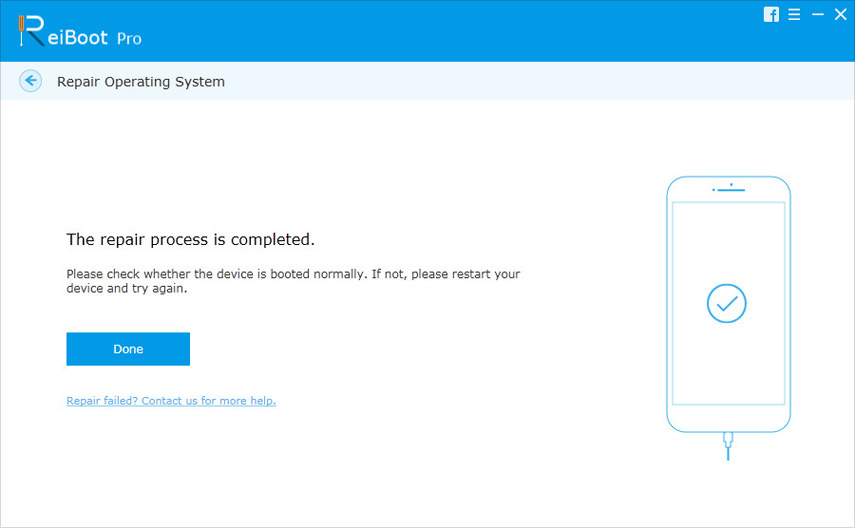
8. ติดต่อผู้พัฒนาแอป:

เปิด App Store ที่มีหูสำหรับแอพ "Instagram" แตะที่ไอคอนแอพและไปที่ส่วน "การให้คะแนนและคำวิจารณ์" จากนั้น "การสนับสนุนแอพ" ตรวจสอบให้แน่ใจว่าคุณได้ลงชื่อเข้าใช้ใน App Store ด้วย Apple ID ของคุณ
ปัญหาเหล่านี้เป็นปัญหาที่คุณสามารถพบได้ในขณะใช้งานInstagram ผู้คนสามารถรู้สึกหงุดหงิดถ้าแอพใด ๆ ที่พวกเขาใช้เป็นประจำจะไม่เปิดหรือโหลดอย่างถูกต้องโดยไม่มีเหตุผลที่ชัดเจนคู่มือนี้กล่าวถึงวิธีแก้ปัญหาที่คุณสามารถแก้ไขปัญหาที่เกี่ยวข้องกับ Instagram การแก้ไขเหล่านี้ทำงานได้ตามปกติ หากทุกอย่างล้มเหลวในตัวคุณคุณจะมีตัวเลือกในการกู้คืน iPhone หรือ Factory Reset แต่น่าเสียดายที่มันจะลบข้อมูลส่วนบุคคลของคุณด้วยเพื่อป้องกันการสูญเสียข้อมูลและแก้ไขปัญหาที่ติด iOS ทั้งหมดเราขอแนะนำให้คุณใช้ Tenorshare ReiBoot .









